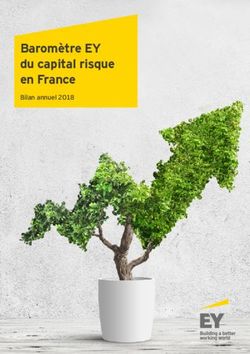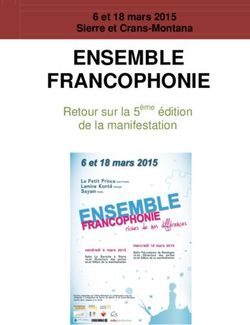Blog de classe - Twitter - Des outils pour communiquer
←
→
Transcription du contenu de la page
Si votre navigateur ne rend pas la page correctement, lisez s'il vous plaît le contenu de la page ci-dessous
Créer, utiliser des Blogs et Twitter : pourquoi ? Intérêts ?
• Outils de travail au service des apprentissages
• Outils motivants et tenant compte de chacun -> valorisation, montrer les
réussites
• Outils d'échange, de partage, de collaboration, de dynamique de groupe
• Outils d’informations
• Outils de citoyenneté : adopter une attitude responsableLe blog 1. Les objectifs pédagogiques visés 2. L’utilisation pédagogique du blog 3. Les questions à se poser avant de commencer 4. Concevoir un blog à partir d’Eklablog 5. Bloguer à plusieurs 6. Droit, législation : Règles d'édition du blog
Les questions à se poser avant de commencer
• BLOG DE CLASSE = cahier de vie de la classe !
• BLOG D’ECOLE = infos plus générales sur l’école +
présentation de projets, d’activités…
• Classement linéaire et chronologique des articles
• Informations plutôt brèves, régulières.
• Simplicité de sa mise en oeuvre
• Rapidité de mise en ligne
Eklablog :
gratuit, sans pub,
• Interaction possible directement en ligneQuelques exemples de BLOG : http://quatcotcm2michelet.eklablog.fr/ http://leblogdenotreclasse.eklablog.com/ http://notrebloggs-cp.saintemarie.over-blog.com/ http://cm2providence.wordpress.com/2013/10/04/dans-notre-classe/ http://ecoledeboucq.eklablog.com/ http://ecolepublique-landeda.eklablog.com/accueil-p460985
Créer un BLOG : avant de se lancer... Questions à se poser en amont : • Qui seront les lecteurs ? Famille, élèves des classes, correspondants... • Quel contenu, quelles rubriques ? • Quelle interaction avec les lecteurs ? • Quelle organisation rédactionnelle ? • Comment et où héberger le blog ? • Quelles autorisations demander avant la diffusion ? • Possibilité d’un accès restreint ?
3. Concevoir un blog à partir d’Eklablog
Démo Eklablog : http://demo.eklablog.com/
Créons un blog test : “Ecole xxx”
(créer son vrai blog nécessite de choisir une adresse de blog + faire une
inscription)Quelques paramétrages... Menu Configuration : • Générale : nom du site qui apparaîtra en haut de la page, slogan, page d’accueil choisie dans les articles • Nom de domaine : ex OVH • Meta TAGS : description • Avancé Choisir le thème (l’aspect visuel) : • Apparences -> changer de thème (suivant les thèmes -> menus gauche ou/et droite)
Un peu de vocabulaire...
Le contenu, les rubriques du site Il comportera un menu (module) “VIE DE CLASSE” avec comme rubriques (liens) • Cahier de texte • Activités de classe • Sorties
Créons les rubriques Dans “Contenu” : “Nouvelle rubrique” ou “gérer les rubriques” Ajoutons : • Cahier de texte • Activités de classe • Sorties
Créons un module (dans le menu):
Dans “Apparences”
-> Ajouter un module (ex : “Vie de classe”)
-> Choisir “liens vers les rubriques”.
Donner un nom au module.
-> Puis :
Cliquez sur "Ajouter un lien”.
Choisir alors des rubriques pour ce module.
En cliquant sur "Ajouter une catégorie de lien"
vous pouvez écrire le nom de la catégorie.
Une “catégorie de liens” n’est pas un lien actif,
elle sert juste de titre. Il ne se passe rien quand on clique dessus.Choisir l’emplacement de son
module sur la page
Dans “Apparences”
-> “Gérer les menus “
-> avec la souris, cliquez-déplacez le menu
vers l’emplacement voulu.Écrire un nouvel article
et le mettre en ligne
Dans “Contenu”
-> “Nouvel article”
-> Indiquer le TITRE
-> Ecrire l’article + ajouter images, liens…
-> Mettre un “chapô” (optionnel) : cela permet d’introduire un
article. On doit cliquer sur “lire la suite…” pour voir l’article
complet.
-> Options : dans quelle rubrique sera affiché l’article ?
publication ? commentaires possibles ? Tags (mots clés) ?
Astuce : appuyer sur F5 pour mettre à jour les pages créées sur
votre blogCréons une page d'accueil pour le blog Contenu "Gérer les Rubriques" -> "Ajouter une page simple" -> Nommez-la “Accueil” -> Complétez cette page d’accueil. -> Enregistrez. Configuration-> configuration générale -> page d’accueil
Créer son vrai Eklablog : Eklablog.com • Choisir l’adresse du blog. • S’inscrire
4. Bloguer à plusieurs Configuration : permissions 1. Le membre peut voir le blog même s'il est protégé par un mot de passe 1. Le membre peut modifier les menus et les rubriques, gérer les fichiers et les bannissements 1. Le membre peut changer la configuration, les permissions, le thème... Pour pouvoir donner une permission à quelqu’un, il faut que ce dernier soit inscrit à EklaBlog.
5. Droit, législation : Règles d'édition du blog
•
•
Directeur de publication
• Le contenu des pages
• Mentions obligatoires
• Autorisation photos
http://eduscol.education.fr/internet-responsable/ressources-originales/boite-a-outils.htmlDroit, législation : Règles d'édition du blog
Aspects juridiques
- Pas besoin de faire une déclaration à la CNIL.
- Cependant des règles doivent être respectées:
Il est interdit de reproduire et diffuser l’image d’une personne sans son autorisation (article 9 du code civil) ;
5.1. Droit à l’image :
Si vous voulez publier une photo sur votre blog, il faut vous toujours vous demander si vous en avez le droit.
5.3. Droit d’auteur :
Notez que les productions de vos élèves sont soumises au droit d’auteur.
Faites signer aux parents d’élèves ou à leurs responsables légaux une autorisation pour la cession de droits de leurs
productions (texte, dessin, photo dont ils sont l’auteur).
sources : http://www.cndp.fr/crdp-dijon/Utiliser-le-blog-comme-un-outil.htmlTwitter en classe
1. Twitter : c’est quoi ? Intérêt ?
2. En classe, quel intérêt pédagogique?
3. Utilisation de twitter
4. Pour les parents
5. Propositions pédagogiques
“Twittclasse”1. Twitter : c’est quoi ? Intérêt ? Twitter est un outil de réseau social et de microblogage qui permet à l’utilisateur d’envoyer gratuitement par Internet des messages brefs, appelés tweets (140 signes max.). Twitter se limite à envoyer sur le net : • des informations écrites, • des liens, • des photos. Intérêt : • Utilisation très simple avec le matériel informatique de la classe. • Ecrire un commentaire + ajouter une photo en quelques secondes….
2. En classe, quel intérêt pédagogique? Deux objectifs pédagogiques principaux : •la motivation à écrire, pour être lu, dans de réelles situations de communication. •l’éducation aux médias, à Internet et à un usage responsable Et c’est aussi : • un cahier de vie de classe • un moyen facile et rapide pour correspondre
Quelques exemples : Twittclasse : • Hédé : https://twitter.com/E_AbbePierreC3 • St Aubin du Cormier : https://twitter.com/CM2_StAubinduC
3. Utilisation de twitter : Consulter le compte d’un utilisateur de Twitter Avec un simple navigateur Pour suivre un compte Twitter, il suffit d’en connaître le pseudonyme et de l’ajouter sur son navigateur à la fin de l’adresse internet de Twitter : http://twitter.com Par exemple, pour suivre la classe de CM1 de Hédé sur Twitter, j’ajoute «E_AbbePierreC3 » à la fin de l’adresse internet de Twitter : http://twitter.com , ce qui donne http://twitter.com/E_AbbePierreC3
Créer un compte Créer un compte permet de publier rapidement de courts textes mais aussi des liens vers des photos que l’on vient de prendre et que l’on souhaite partager avec les personnes qui nous suivent. Devenir un utilisateur enregistré offre la possibilité de réagir ou de publier à nouveau le message d’autres utilisateurs ou encore d’envoyer des messages privés. Première étape pour créer un compte, se rendre sur le site internet de Twitter : http://twitter.com Cliquez sur le bouton «S’inscrire sur Twitter». Sur les pages suivantes, remplir les champs demandés puis laissez vous guider.
Utiliser son compte Vous êtes inscrits : vous pouvez alors écrire, «tweeter», en respectant les 140 caractères disponibles (le compteur à droite est là pour vous rappeler à l’ordre !)...
S’abonner à d’autres comptes Se rendre tout d’abord sur le compte https://twitter.com/E_AbbePierreC3 en étant connecté et simplement cliquer sur «Suivre». Le bouton suivre se transforme alors en «Abonné» : vous êtes désormais abonnés au compte choisi. Tous les tweets de cet utilisateur arriveront sur votre ligne du temps (sur votre page d’accueil).
Utiliser # “hashtag” ou “mot-dièse” Le balise (“hashtag” ou “mot-dièse”, un mot précédé du signe #) est employée sur Twitter pour regrouper des messages ayant le même centre d’intérêt. La balise #twittclasse est ainsi utilisée pour les discussions autour des différentes utilisations de Twitter en classe menées par des enseignants.
Utiliser @ arobase Pour adresser un message à un utilisateur de Twitter en guise de réponse, utiliser le nom d’utilisateur de Twitter d’un de vos contact précédé du signe @ (sans espace entre le @ et le nom d’utilisateur). Par exemple : « @animTICE35 Comment allez-vous?».
4. Pour les parents - Il n’est en aucun cas obligatoire pour eux de créer un compte Twitter. - Attention, les enfants sont trop jeunes pour avoir un compte personnel (13 ans minimum). - Le compte de l’école est un compte pour la classe, modéré et surveillé par l’enseignant. - En tant que parents, si vous créez un compte, veillez à ce que ce soit un compte «parent» ou «famille». En aucun cas les enfants ne doivent être laissés seuls sur internet.
5. Propositions pédagogiques Français, langage oral : atelier d’écriture quotidien pour informer les parents de certaines activités de la classe. (#Bonjour, #dansmonécole, #écritsdumatin, #devinette (travail sur l’implicite), #twithaikus, #twitterature, …) Étude de la langue : #phrasecomplexe (construire une phrase avec ni, mais, où…), #conditionnel, Mathématiques : #devinombres, #défimaths, #geomtwitt Sciences : émission d’hypothèses, prendre en photo les expériences, conclusion d’expérience, … #sciencesCM Instruction civique et morale : #interview du député de la circonscription
5. Propositions pédagogiques
Un site pour vous aider à trouver des pistes
pédagogiques et échanger avec des professeurs qui se
sont lancés dans un tel projet :
http://tweeterenclasse.wordpress.com/EXEMPLES D’UTILISATION EN CLASSE
Pour se lancer en classe, il faut donc :
• Avoir un ou plusieurs ordinateurs ou tablettes connectés à internet
• Créer un compte pour la classe : géré par l’enseignant, personnaliser les paramètres
du compte (photo, description), ne pas donner le mot de passe aux élèves, cocher sur “se
souvenir de moi” pour garder en mémoire le MDP)
• Informer les parents (+ autorisation)
• Expliquer le fonctionnement aux élèves
• Créer une charte d’utilisation pour les élèves
• Se lancer dans des choses simples -> Exemple : #Bonjour … Démarche
possible : brouillon-vérification-validation-envoi (“tweeter”)Vous pouvez aussi lire